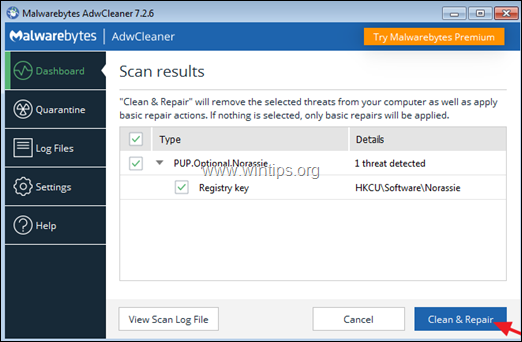Inhoudsopgave
"Bandoo Media" software biedt emoticons en winks die kunnen worden gebruikt in gewone internet messengers zoals Windows Live Messenger, Yahoo Messenger, etc. De standaard installatie-instellingen van " Bandoo's Media " installatieprogramma, is om ook kwaadaardige software te installeren die uw computer kan infecteren zoals " Zoekresultaten werkbalk " kaper, " iLivid " download manager en meer.
Ook wijzigt het installatieprogramma uw internet zoekinstellingen, verandert uw internet startpagina in " searchnu.com "Daarom moet je altijd opletten wanneer je gratis software op je computer installeert.
Om te verwijderen "Bandoo Media" schadelijke software en "Win32.PUP.Bandoo (800)" Trojan van uw computer, gebruik de onderstaande stappen:

Hoe te verwijderen "Bandoo Media" schadelijke software en "Win32.PUP.Bandoo (800)" Trojan van uw computer:
Stap 1. Verwijder toepassingen die zijn geïnstalleerd vanaf "Bandoo Media " van uw configuratiescherm.
1. Ga daarvoor naar Start > Configuratiescherm .
{ Start > Instellingen > Bedieningspaneel . (Windows XP)}

2. Dubbelklik om " Programma's toevoegen of verwijderen " als u Windows XP of
“ Programma's en functies " als je Windows 8, 7 of Vista hebt.

3. Zoek in de programmalijst naar en Verwijder deze toepassingen:
a. Bandoo* (Door Bandoo Media Inc).
b. Werkbalk met zoekresultaten (Door APN LLC).
c. Verwijder ook alle software gerelateerd aan Bandoo Media.
Bericht*: In het Bandoo Uninstall opties venster kiest u " Gewoon Bandoo verwijderen ”.
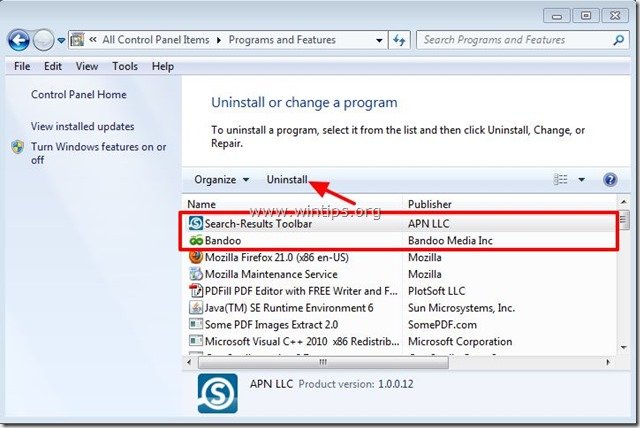
Stap 2. Verwijder kwaadaardige software geïnstalleerd door "Bandoo Media" van uw internet browser.
Internet Explorer, Google Chrome, Mozilla Firefox
Internet Explorer
Hoe te verwijderen kwaadaardige software geïnstalleerd door "Bandoo Media" van Internet Explorer en de zoekinstellingen van IE herstellen.
1. Open Internet Explorer en open dan " Internet Opties ”.
Om dit te doen kiest u in IE's bestandsmenu " Gereedschap " > " Internet Opties ”.
Bericht*: In de laatste versies van IE drukt u op de " Versnelling " icoontje  rechtsboven.
rechtsboven.
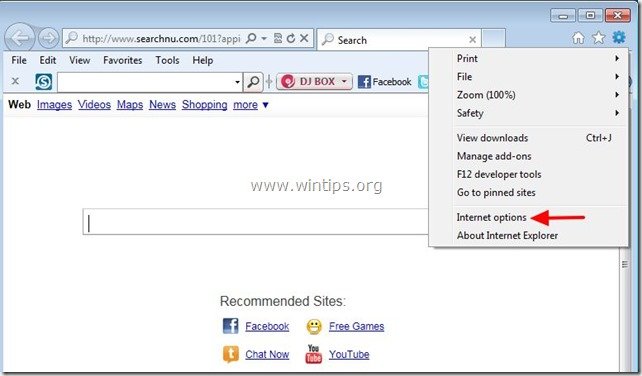
2. Klik op de " Geavanceerd " tabblad.

3. Kies " Reset ”.

4. Controleer (om in te schakelen) de " Persoonlijke instellingen verwijderen " vakje en kies " Reset ”.

5. Nadat het resetten is voltooid, drukt u op " Sluit " en kies dan " OK " om de opties van Internet Explorer af te sluiten.

6. Start uw browser opnieuw op.
7. Heropen Internet explorer en kies in IE's bestandsmenu " Gereedschap " > " Add-ons beheren ”.

8. Kies "Werkbalken en extensies". in het linkerdeelvenster en dan uitschakelen de volgende uitbreidingen indien deze bestaan :
a. Werkbalk zoekresultaten ( Door APN LLC)
b. BandooIEPluizing Klasse (Door Bandoo Media Inc)
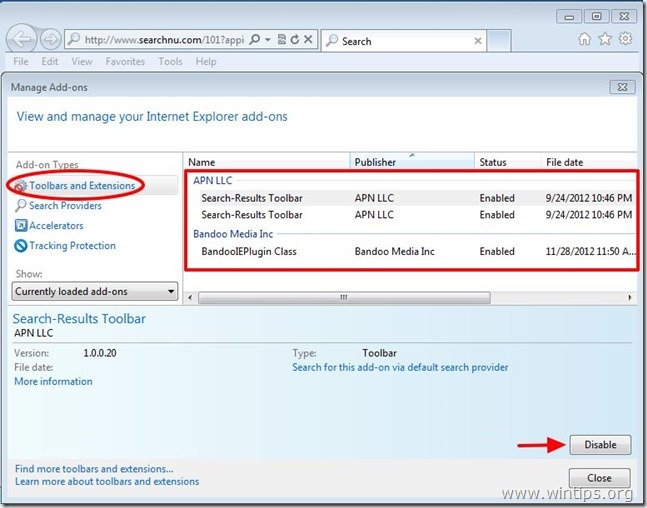
9. Klik nu op " Aanbieders zoeken " opties in het linkerdeelvenster en dan " Instellen als standaard " zoek provider een andere provider dan " Zoekresultaten " (bijv. Google)
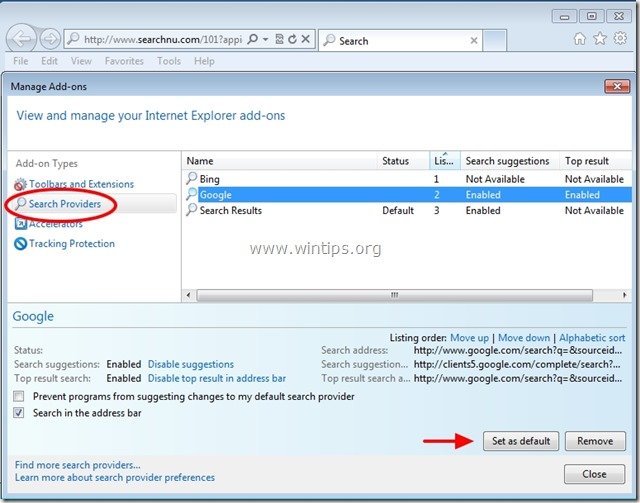
10. Kies dan de " Zoekresultaten " zoekprovider en klik op Verwijder .
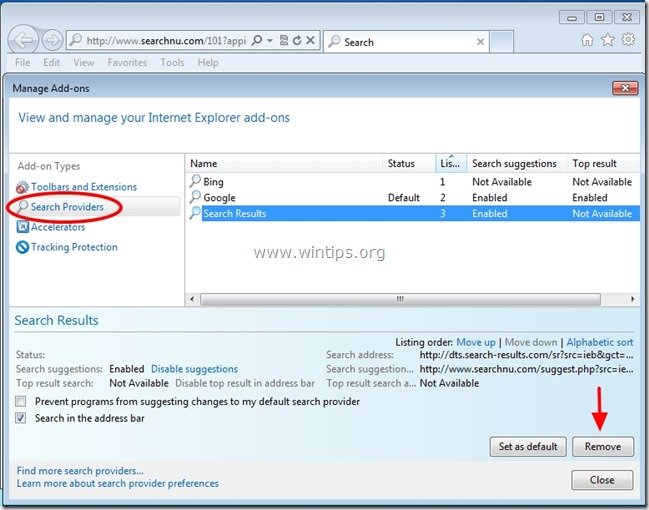
9. Sluit alle Internet Explorer-vensters en ga verder met stap 3 .
Google Chrome
Hoe te verwijderen kwaadaardige software geïnstalleerd door "Bandoo Media" van Google Chrome en herstel de zoekinstellingen van Chrome.
1. Open Google Chrome en ga naar het menu chrome  en kies " Instellingen ".
en kies " Instellingen ".
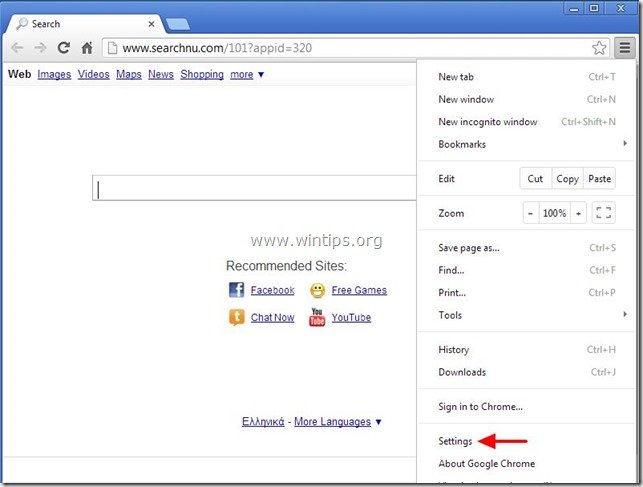
2. Vind de " Bij het opstarten " sectie en kies " Set Pagina's ".
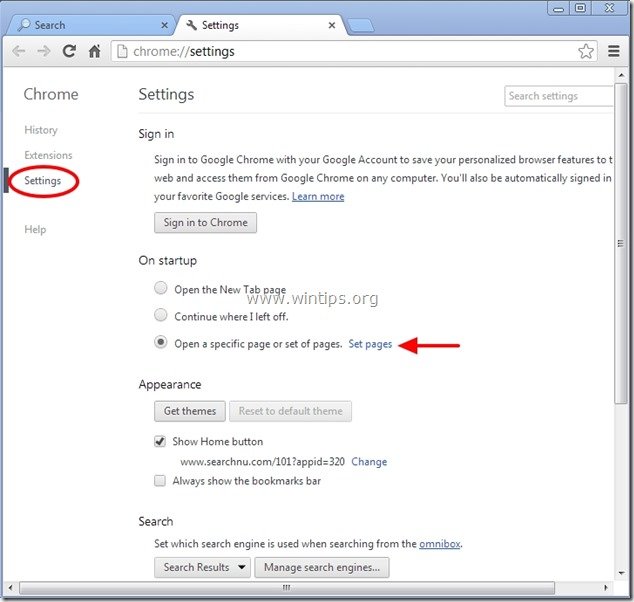
3. Verwijder de "www. searchnu.com " van opstartpagina's door op de " X " symbool aan de rechterkant.
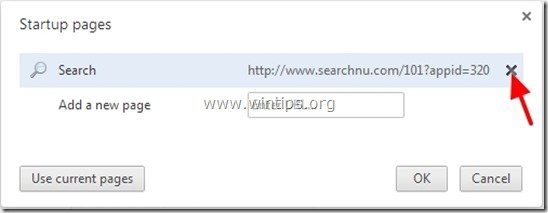
4. Stel uw favoriete opstartpagina in (bijv. http://www.google.com) en druk op " OK ".

5. Onder " Verschijning " sectie, controleer om de " Thuisknop tonen " optie en kies " Verander ”.
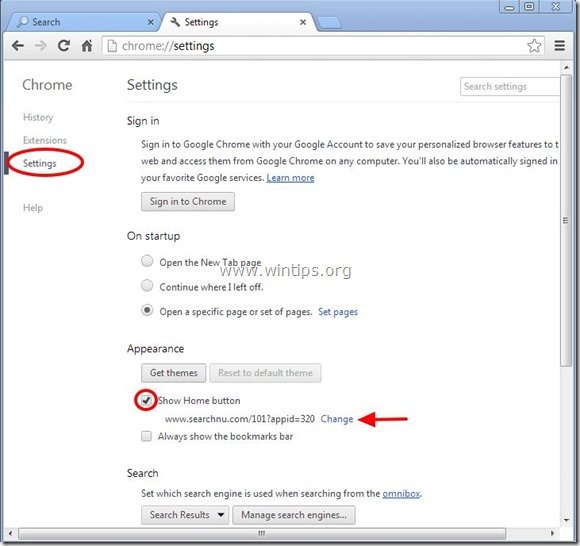
6. Schrappen de " www.searchnu.com " item van " Open deze pagina "doos.
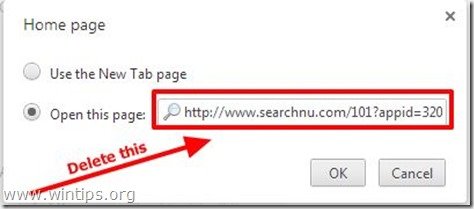
7. Type (als je wilt) de webpagina van uw voorkeur te openen wanneer u op uw " Startpagina " knop (bijv. www.google.com) of laat dit veld leeg en druk op " OK ”.

5. Ga naar " Zoek op " sectie en kies " Zoekmachines beheren ".
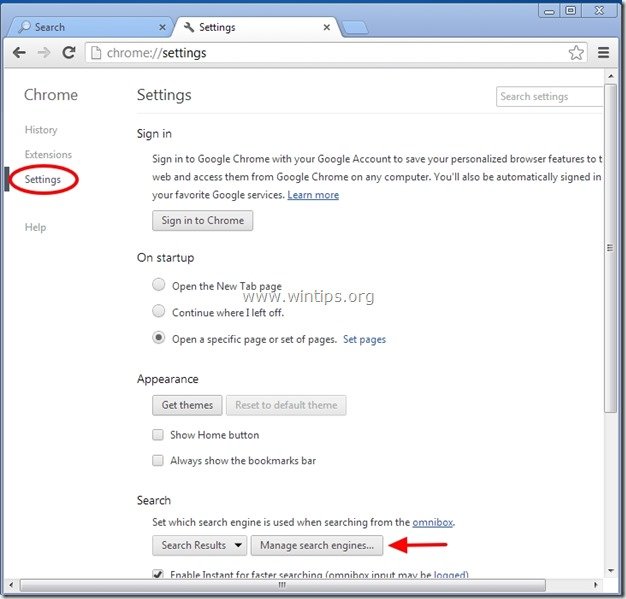
6. Kies de standaard zoekmachine van uw voorkeur (bijv. Google zoeken) en druk op " Standaard maken ".
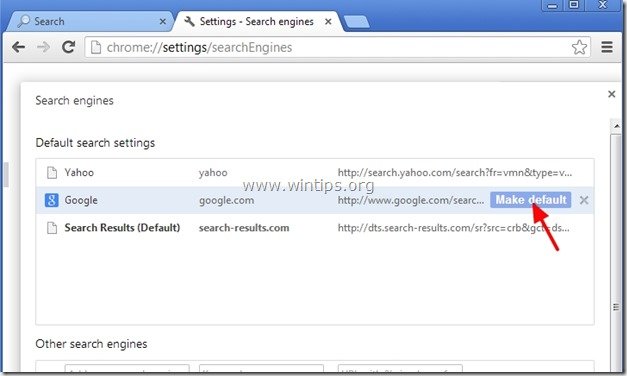
7. Kies dan de " search-results.com" zoekmachine en verwijder het door op de " X " symbool aan de rechterkant. Kies " Gedaan " om te sluiten " Zoekmachines " venster.
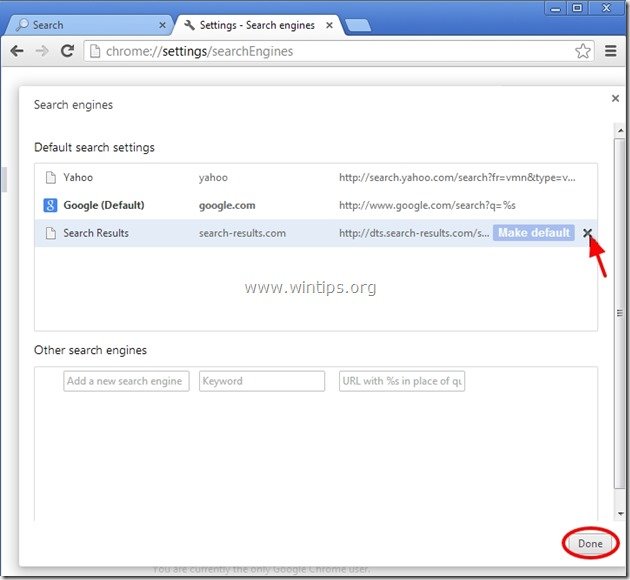
8. Kies " Uitbreidingen " aan de linkerkant.

9. In " Uitbreidingen " opties verwijderen de " Bandoo" & " Bandoo Nieuwe Tabs " extensies door te klikken op de recyclagepictogram rechts.
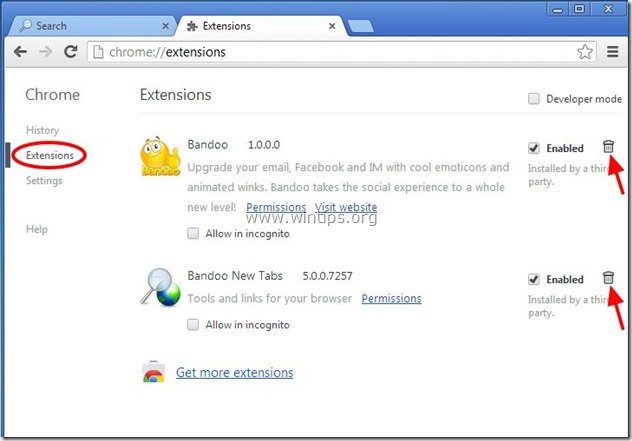
10. Sluit alle vensters van Google Chrome en Ga door naar Stap 3 .
Mozilla Firefox
Hoe te verwijderen kwaadaardige software geïnstalleerd door "Bandoo Media" van Mozilla Firefox en de zoekinstellingen van Firefox herstellen. .
1. Klik op " Firefox" menuknop linksboven in het Firefox-venster en ga naar naar “ Help " > " Informatie over het oplossen van problemen ”.
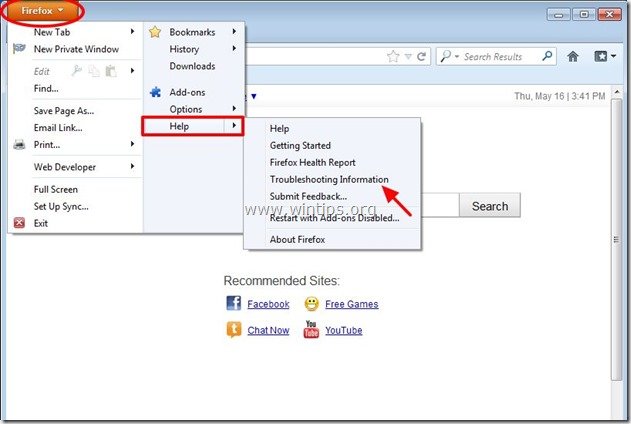
2. In " Informatie over het oplossen van problemen " venster, druk op " Firefox opnieuw instellen " knop om Firefox terugzetten naar de standaardstatus .

3. Press " Firefox opnieuw instellen "opnieuw.

4. Nadat het resetten is voltooid, start Firefox opnieuw op.
5. Sluit alle Firefox-vensters en Ga door naar de volgende stap.
6. Ga in het Firefox-menu naar " Gereedschap " > " Add-ons beheren ”.
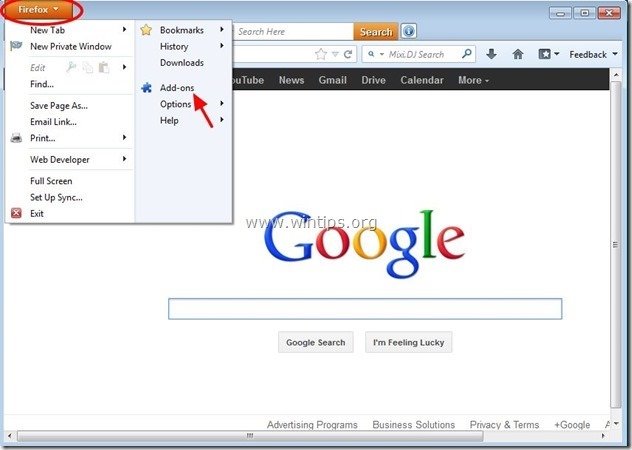
7. Kies "Uitbreidingen" links en zorg er dan voor dat de volgende extensies niet bestaan.*
Bericht*: Als ze bestaan moet je ze verwijderen.
a. Bandoo voor Firefox
b. Nieuw tabblad
c. Zoekresultaten werkbalk
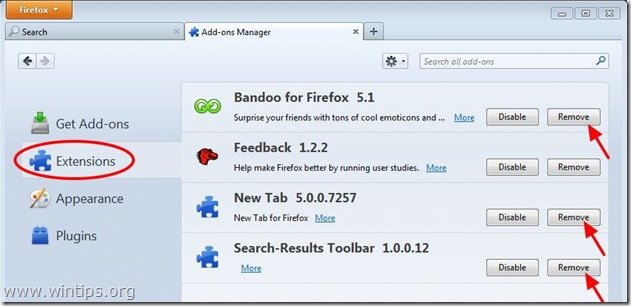
8. Sluit alle Firefox vensters en ga naar de volgende stap .
Stap 3: Maak de resterende registervermeldingen schoon met "AdwCleaner".
1. Downloaden en AdwCleaner opslaan hulpprogramma naar uw bureaublad AdwCleaner is een krachtig programma om alle Adware, Toolbars, PUP & Hijacker programma's van uw computer te verwijderen.
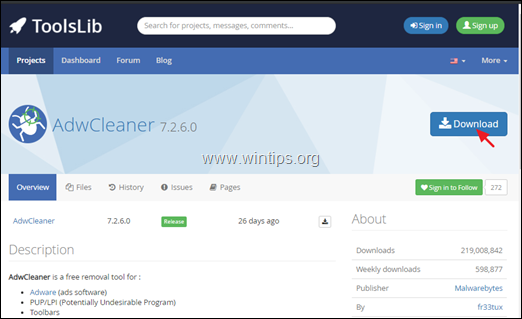
2. Sluit alle openstaande programma's en Dubbele klik om te openen AdwCleaner vanaf uw bureaublad.
3. Na aanvaarding van de " Licentieovereenkomst ", druk op de Nu scannen knop.
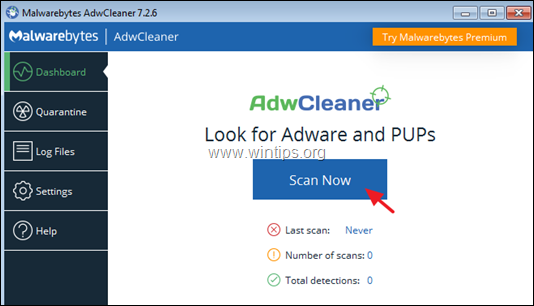
4. Wanneer het scannen is voltooid, drukt u op Schoonmaken en repareren om alle ongewenste kwaadaardige ingangen te verwijderen.
4. Wanneer u dat wordt gevraagd, klikt u op Nu schoonmaken en opnieuw opstarten .

5. Sluit na het opnieuw opstarten het informatie (log) venster van AdwCleaner en ga verder met de volgende stap.
Stap 4: Verwijder kwaadaardige lopende processen.
1. Download TDSSKiller Anti-rootkit hulpprogramma van de website van Kaspersky op je computer (bijv. Desktop).*
Bericht*: Klik om de optie uit te breiden: 1. Hoe ontsmet je een aangetast systeem?
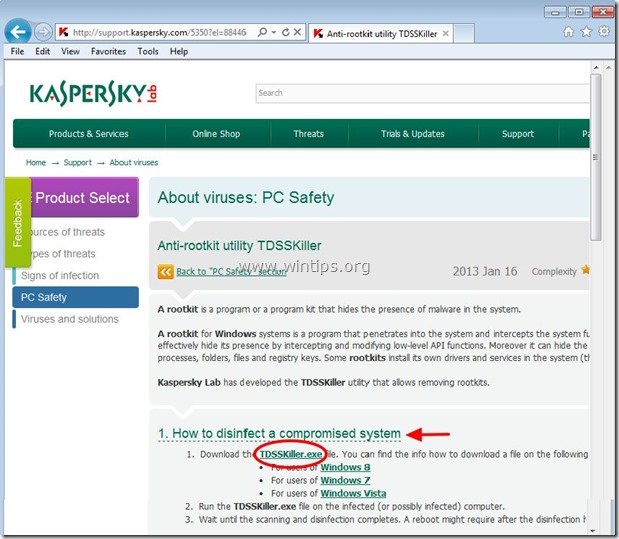

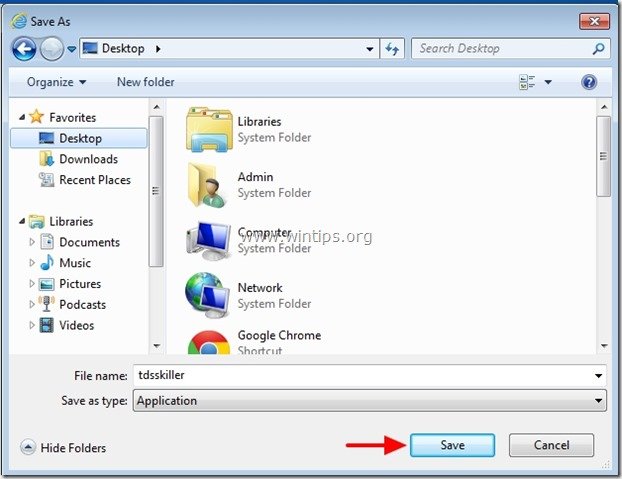
2. Wanneer het downloadproces is voltooid, gaat u naar uw bureaublad en dubbelklikt u op "tdsskiller.exe" om het uit te voeren.

3. Druk bij Kaspersky's Anti-rootkit hulpprogramma op " Start scan ".
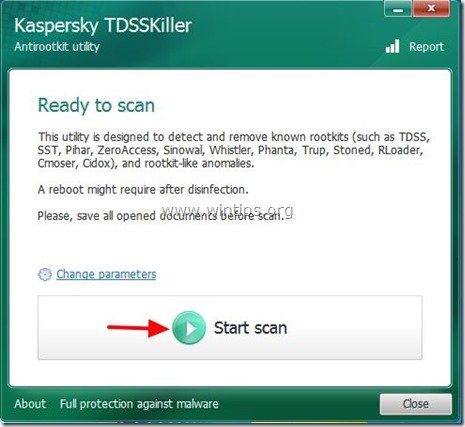
Wanneer het scanproces is voltooid, wordt een nieuw venster geopend met de scanresultaten.
4. Kies " Cure " en laat het programma de behandeling van de geïnfecteerde bestanden afmaken.
5. Wanneer de "uitharding" voltooid is, herstart uw computer.
6. Na het herstarten, voer TDSSKiller opnieuw uit om nog een keer te scannen op Rootkits. Als de vorige curing job succesvol was afgerond, zal het programma nu melden dat "Geen bedreigingen gevonden ".

8. Sluit TDSSKiller en ga door naar volgende stap .
Stap 5. Schoonmaken uw computer van resterende kwaadaardige bedreigingen.
Download en installeer een van de meest betrouwbare GRATIS anti-malware programma's van dit moment om uw computer te reinigen van resterende kwaadaardige bedreigingen. Als u constant beschermd wilt blijven tegen malware bedreigingen, bestaande en toekomstige, raden wij u aan Malwarebytes Anti-Malware PRO te installeren:
MalwarebytesTM Bescherming
Verwijdert Spyware, Adware & Malware.
Begin uw gratis download nu!
*Als je niet weet hoe je " MalwareBytes Anti-Malware ", lees deze instructies.
Advies: Om ervoor te zorgen dat uw computer schoon en veilig is, voer een Malwarebytes' Anti-Malware volledige scan uit in Windows "Veilige modus". .*
*Om in de veilige modus van Windows te komen, druk op de " F8 " toets terwijl uw computer opstart, voordat het Windows logo verschijnt. Wanneer de " Menu Geavanceerde Opties van Windows " verschijnt op uw scherm, gebruik de pijltjestoetsen van uw toetsenbord om naar het Veilige modus optie en druk dan op "ENTER “.
Stap 6. Maak ongewenste bestanden en vermeldingen schoon.
Gebruik " CCleaner " programma en ga verder met schoon uw systeem van tijdelijke internetbestanden en ongeldige registervermeldingen.*
* Als u niet weet hoe u moet installeren en gebruiken "CCleaner", lees deze instructies .
Stap 7. Start uw computer opnieuw op zodat de wijzigingen effect hebben en voer een volledige scan uit met uw antivirusprogramma.

Andy Davis
De blog van een systeembeheerder over Windows